
元Microsoft の Evangelist が使っている PowerPoint の使い方 - 文字色・背景色編😏
はじめに
元同僚でも有り、いまはだいぶ偉い人になってしまった@dahatake さんの記事(https://qiita.com/dahatake/items/aa569f2987ddf216bfdb)を見て、パクって書いてみました。
背景の色とフォントの色は変えちゃダメ!
結構背景の色とフォントの色を変えられることは知っている人は多いですよね?
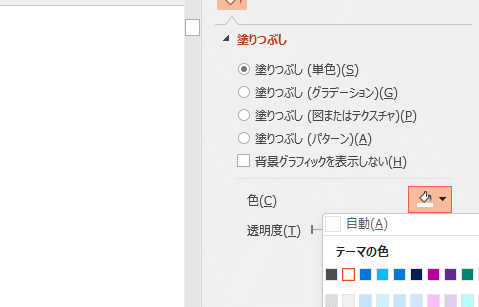
でも、基本的には背景の色と文字色は変えちゃダメというか、基本的には一択ですよ!白と黒じゃないです、左上と左から2番めの色です。

個々のスライドで調整するときはいいですが、スライドマスターのフォントと背景色は左上の2色以外変えてはダメ。
基本の2色を変更する
で、この背景色と文字色の黒と白。この基準色を変えるのが、スライドまースターでの、「背景」-「色のカスタマイズ」

で、表示されたダイアログの初めの2つの色を自分で決めます。
テキスト/背景:濃色1■
テキスト/背景:淡色1 □
デフォルトはちょっとグレーっぽいのでしっかり黒にするとか、白はちょっとグレーを入れるとか、その程度。
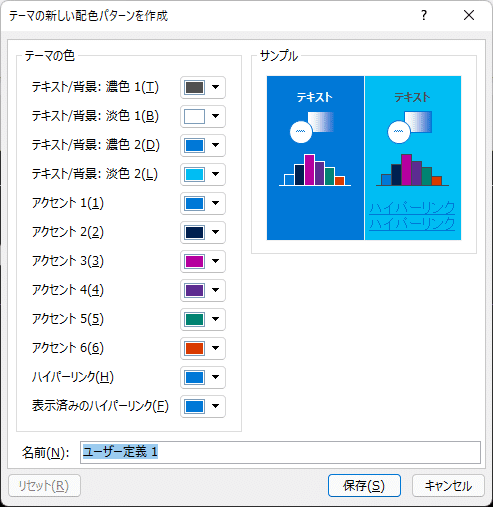
なぜ色を選べない?パワポの白と黒
PowerPointで白ベーススライドと、黒ベースのスライドってどうやって作っていますか?
【問題】白ベースのスライドを黒ベースのスライドにする方法は?
【間違った回答】
1.背景色を黒に
2.文字色を白に

ありえないですね!マジですか? もとに戻すときどうするんですか?
【正解】
1.「デザイン」→「バリエーション」→「背景のスタイル」→「黒っぽい背景色」を選択
2.必要があればこの後背景色を黒に

この操作で一発で、「白地に黒」から「黒字に白」に変わります。これが自動的にできるのは、フォントの色と背景の色を固定色にしていないから。
このようにPowerPoint の色は基本的に勝手に変えてはいけないのです。
スライド全体を白基調にするか黒基調にするか
これは、スライドマスターの、一番上のマスタースライドを選択して、背景のスタイルを決めることで、スライド全体を度の貴重にするの決められます。

個々のスライドを白基調にするか黒基調にするか
個々のスライドについては、スライドマスターのスタイル(ページの一つ)を選択して、背景のスタイルから選ぶことで設定ができます。

スライドごとの黒/白選択はスライドマスターでしか出来ない
通常のPowerPointの編集画面でも、「デザイン」-「背景のスタイル」で選択することが出来ますが、個別のスライドごとの設定は出来ません。個々で選択すると全てのスライドが影響を受けます。

ほら、こんなふうに全てのページが変わってしまいます。

PowerPoint で白黒混在のスライドを作りたいときは、スライドマスターの書くページの種類ごとに作ってやる必要がありますね。
皆様からのサポートで、私も何かをサポートできるような更新を目指します。
